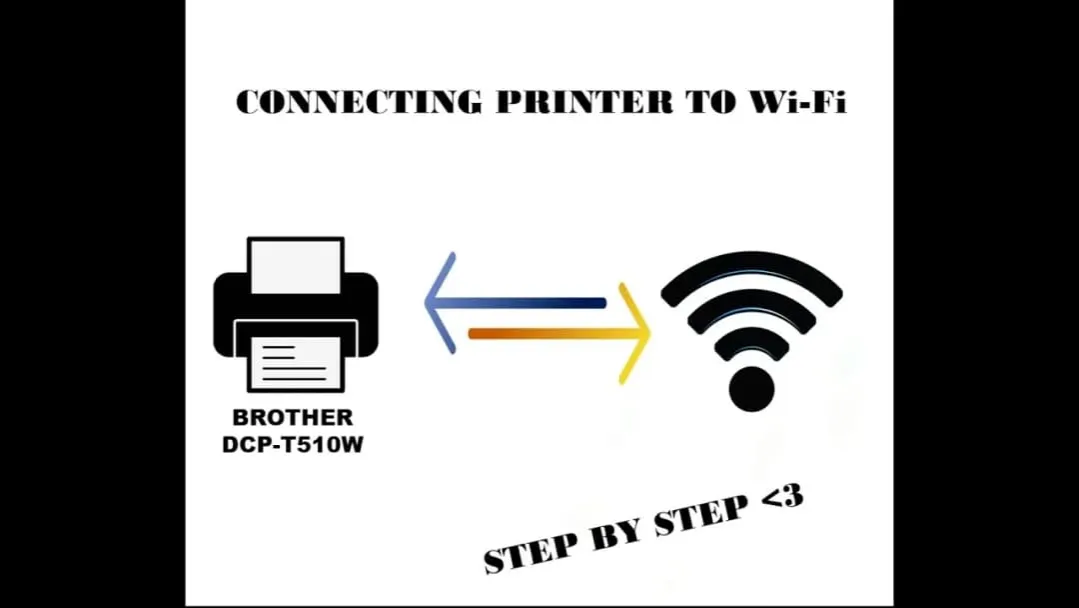Bez względu na to, czy jesteś nowym użytkownikiem drukarki, czy masz doświadczenie w jej obsłudze, nasze wskazówki pomogą Ci w szybkim i sprawnym połączeniu z Wi-Fi. Zaczniemy od podstawowych kroków konfiguracji, a następnie przejdziemy do rozwiązywania problemów, które mogą się pojawić podczas procesu. Dzięki tym informacjom będziesz mógł cieszyć się bezproblemowym drukowaniem z każdego miejsca w swoim domu lub biurze.
Najważniejsze informacje:- Upewnij się, że drukarka jest włączona i podłączona do zasilania przed rozpoczęciem konfiguracji.
- Naciśnij przycisk „Menu” i wybierz opcję „Sieć”, aby rozpocząć proces łączenia z Wi-Fi.
- Wprowadź poprawne hasło do sieci Wi-Fi, aby upewnić się, że drukarka może się połączyć.
- W przypadku problemów z połączeniem, sprawdź, czy router jest włączony i czy drukarka znajduje się w zasięgu sygnału.
- Aby potwierdzić połączenie, możesz wydrukować stronę testową lub raport konfiguracji sieci bezprzewodowej.
Jak połączyć drukarkę Brother DCP-T510W z Wi-Fi - proste kroki
Łączenie drukarki Brother DCP-T510W z siecią Wi-Fi jest prostym procesem, który pozwala na wygodne drukowanie bezprzewodowe. Aby rozpocząć, upewnij się, że drukarka jest włączona i podłączona do zasilania. To kluczowy krok, który zapewnia, że urządzenie jest gotowe do konfiguracji.
Następnie, na panelu sterowania drukarki, naciśnij przycisk „Menu”, aby uzyskać dostęp do opcji ustawień. Wybierz sekcję „Sieć” (Network), a następnie przejdź do opcji „WLAN”. Drukarka rozpocznie wyszukiwanie dostępnych sieci Wi-Fi, co pozwoli Ci na wybranie odpowiedniej sieci z listy. Wprowadź poprawne hasło do sieci Wi-Fi, aby zakończyć proces łączenia.
Krok 1: Przygotowanie drukarki do połączenia z siecią
Aby przygotować drukarkę do połączenia z Wi-Fi, upewnij się, że jest ona włączona i gotowa do pracy. Sprawdź, czy wszystkie kable są prawidłowo podłączone, a urządzenie nie jest wyłączone. Następnie, na panelu sterowania, naciśnij przycisk „Menu”, co pozwoli Ci na dostęp do opcji ustawień sieciowych.
Krok 2: Wybór sieci Wi-Fi i wprowadzenie hasła
Aby połączyć drukarkę Brother DCP-T510W z siecią Wi-Fi, konieczne jest wybranie odpowiedniej sieci oraz wprowadzenie hasła. Po uruchomieniu funkcji „WLAN” na panelu sterowania, drukarka rozpocznie wyszukiwanie dostępnych sieci. Wybierz swoją sieć z listy, upewniając się, że jest to ta sama sieć, do której podłączone są inne urządzenia w Twoim domu lub biurze.Po wybraniu sieci, wprowadź poprawne hasło do Wi-Fi. Upewnij się, że hasło jest wpisane dokładnie, ponieważ jest ono wrażliwe na wielkość liter. Po potwierdzeniu hasła, drukarka spróbuje nawiązać połączenie. Jeśli wszystko przebiegnie pomyślnie, na ekranie drukarki pojawi się komunikat potwierdzający udane połączenie z siecią.
Rozwiązywanie problemów z połączeniem drukarki z Wi-Fi
Podczas próby połączenia drukarki Brother DCP-T510W z siecią Wi-Fi mogą wystąpić różne problemy. Najczęstsze z nich to niewłaściwe hasło, brak sygnału Wi-Fi lub problemy z routerem. W takim przypadku warto sprawdzić, czy router jest włączony i czy znajduje się w zasięgu drukarki. Dobrze jest również upewnić się, że hasło zostało wprowadzone poprawnie, zwracając uwagę na wielkość liter.
Jeśli drukarka nadal nie może połączyć się z siecią, spróbuj zresetować ustawienia sieciowe drukarki. Może to pomóc w rozwiązaniu problemów z połączeniem. Czasami wystarczy również przestawić drukarkę bliżej routera, aby poprawić sygnał Wi-Fi. Poniżej znajduje się lista najczęstszych problemów oraz ich rozwiązania:- Drukarka nie widzi sieci Wi-Fi: sprawdź, czy router jest włączony i czy znajduje się w zasięgu.
- Niepoprawne hasło: upewnij się, że hasło do sieci Wi-Fi zostało wpisane dokładnie.
- Problemy z sygnałem: przesuń drukarkę bliżej routera, aby poprawić jakość sygnału.
Co zrobić, gdy drukarka nie widzi sieci Wi-Fi?
Gdy drukarka Brother DCP-T510W nie widzi sieci Wi-Fi, warto podjąć kilka kroków, aby rozwiązać ten problem. Najpierw upewnij się, że router jest włączony i działa prawidłowo. Sprawdź, czy drukarka znajduje się w zasięgu sygnału Wi-Fi; jeśli jest zbyt daleko, może nie wykrywać sieci. Dobrze jest również sprawdzić ustawienia drukarki, aby upewnić się, że funkcja Wi-Fi jest aktywna.
Jeśli drukarka nadal nie znajduje sieci, spróbuj zresetować ustawienia sieciowe drukarki. Czasami konieczne może być ponowne uruchomienie routera, aby odświeżyć połączenia. Upewnij się również, że inne urządzenia w Twoim domu mogą łączyć się z tą samą siecią, co pomoże wykluczyć problemy z samą siecią Wi-Fi.
Jak poprawić sygnał Wi-Fi dla lepszego połączenia?
Aby poprawić sygnał Wi-Fi dla drukarki Brother DCP-T510W, rozważ kilka prostych wskazówek. Przede wszystkim, postaraj się umieścić router w centralnym miejscu w domu, z dala od przeszkód, takich jak ściany czy meble, które mogą tłumić sygnał. Upewnij się, że router nie jest umieszczony w pobliżu urządzeń elektronicznych, takich jak mikrofalówki czy telewizory, które mogą powodować zakłócenia.
Czytaj więcej: Jak zwiększyć zasięg routera i pozbyć się problemów z WiFi
Jak drukować bezprzewodowo z urządzeń połączonych z Wi-Fi
Aby drukować bezprzewodowo z drukarki Brother DCP-T510W, upewnij się, że zarówno drukarka, jak i urządzenie, z którego chcesz drukować, są podłączone do tej samej sieci Wi-Fi. Proces drukowania różni się w zależności od urządzenia, ale ogólne kroki są podobne. Na przykład, po zainstalowaniu odpowiednich sterowników, możesz łatwo wybrać drukarkę z listy dostępnych urządzeń w ustawieniach drukowania swojego komputera lub aplikacji mobilnej.
W przypadku komputerów z systemem Windows, wystarczy otworzyć dokument, który chcesz wydrukować, a następnie wybrać opcję „Drukuj” z menu. Upewnij się, że wybrana jest drukarka Brother DCP-T510W. Na smartfonach, proces jest równie prosty – wystarczy wybrać opcję „Udostępnij” lub „Drukuj” w aplikacji, a następnie wybrać odpowiednią drukarkę z listy. Pamiętaj, aby upewnić się, że aplikacja ma dostęp do lokalizacji, co może pomóc w identyfikacji drukarki w sieci.
Ustawienia drukowania z komputera lub smartfona
Konfiguracja ustawień drukowania na komputerze lub smartfonie jest kluczowa dla bezproblemowego drukowania. Na komputerze, po zainstalowaniu sterowników, przejdź do ustawień drukowania i wybierz drukarkę Brother DCP-T510W. Możesz dostosować różne opcje, takie jak jakość druku, rozmiar papieru i liczba kopii. Na smartfonie, upewnij się, że aplikacja, z której chcesz drukować, ma odpowiednie uprawnienia do korzystania z drukarki. Wybierz drukarkę z listy dostępnych urządzeń, a następnie skonfiguruj ustawienia zgodnie z potrzebami.
Wydruk testowy po zakończeniu konfiguracji Wi-Fi
Aby upewnić się, że drukarka Brother DCP-T510W działa poprawnie po zakończeniu konfiguracji Wi-Fi, warto wykonać wydruk testowy. Proces ten jest prosty i pozwala na sprawdzenie, czy drukarka jest prawidłowo podłączona do sieci oraz czy wszystkie ustawienia są poprawne. Aby to zrobić, przejdź do panelu sterowania drukarki, wybierz opcję „Wydrukuj stronę testową” lub „Raport konfiguracji sieci”. Po zatwierdzeniu, drukarka powinna wydrukować stronę, która potwierdzi, że jest gotowa do pracy.
| System operacyjny | Kroki do wykonania wydruku testowego |
|---|---|
| Windows | Otwórz „Ustawienia”, wybierz „Urządzenia”, następnie „Drukarki i skanery”. Wybierz drukarkę i kliknij „Zarządzaj”, a następnie „Wydrukuj stronę testową”. |
| macOS | Przejdź do „Preferencje systemowe”, wybierz „Drukarki i skanery”. Wybierz drukarkę i kliknij „Opcje i materiały eksploatacyjne”, a następnie „Wydrukuj stronę testową”. |
| Android | Otwórz aplikację do drukowania, wybierz dokument do wydruku, a następnie w opcjach wybierz „Drukuj” i wybierz drukarkę. |
| iOS | Wybierz dokument, dotknij ikony „Udostępnij”, a następnie wybierz „Drukuj”. Wybierz drukarkę i kliknij „Drukuj”. |
Jak wykorzystać drukarkę Brother DCP-T510W w biurze domowym
Po skonfigurowaniu drukarki Brother DCP-T510W do pracy w sieci Wi-Fi, możesz w pełni wykorzystać jej możliwości w biurze domowym. Zastosowanie funkcji drukowania bezprzewodowego pozwala na elastyczność w pracy, umożliwiając drukowanie dokumentów z dowolnego miejsca w domu. Dzięki temu możesz z łatwością wydrukować ważne dokumenty podczas pracy w kuchni lub na tarasie, co zwiększa komfort i efektywność pracy.
Dodatkowo, warto rozważyć integrację drukarki z aplikacjami do zarządzania dokumentami, takimi jak Google Drive czy Dropbox. Umożliwi to łatwe przesyłanie plików do drukowania z chmury, co jest szczególnie przydatne w przypadku pracy zdalnej. Automatyzacja procesów drukowania, na przykład przez użycie skryptów lub aplikacji mobilnych, może również przyspieszyć codzienne zadania, co pozwoli zaoszczędzić czas i zwiększyć wydajność. Warto zainwestować czas w poznanie tych funkcji, aby maksymalnie wykorzystać możliwości swojej drukarki.